ዝርዝር ሁኔታ:
- ደረጃ 1: ክፍሎች ያስፈልጋሉ
- ደረጃ 2 - ካልኩሌተርን ፕሮግራም ያድርጉ
- ደረጃ 3 ግንኙነቱን መፍጠር
- ደረጃ 4: የእርስዎን ጥይት ያዘጋጁ።
- ደረጃ 5 ፎቶዎቹን ያንሱ
- ደረጃ 6 ቪዲዮውን አጠናቅሩ
- ደረጃ 7: ይደሰቱ

ቪዲዮ: የ TI ግራፊክስ ካልኩሌተርን ወደ ኢንተርቫሎሜትር ይለውጡ እና የጊዜ ርቀትን ቪዲዮዎችን ይፍጠሩ -7 ደረጃዎች (ከስዕሎች ጋር)

2024 ደራሲ ደራሲ: John Day | [email protected]. ለመጨረሻ ጊዜ የተሻሻለው: 2024-01-30 07:34

እኔ ሁል ጊዜ ጊዜ እንዲያልፍ ቪዲዮዎችን እፈልጋለሁ ፣ ግን አብሮ የተሰራ የ intervalometer ባህርይ ያለው ካሜራ የለኝም። በእውነቱ ፣ በጣም ብዙ ካሜራዎች እንደዚህ ያለ ባህሪ (በተለይም SLR ካሜራዎች አይደሉም) የሚመጡ አይመስለኝም። ጊዜ ያለፈባቸው ቪዲዮዎችን ለመስራት ከፈለጉ ምን ማድረግ ይፈልጋሉ? የንግድ ኢንተርቫሎሜትር (አዎ ፣ ትክክል) መግዛት ይችላሉ። እንደዚህ ያሉ አንዳንድ አስተማሪዎችን ማየት እና እራስዎን ከኤሌክትሮኒክ ክፍሎች ውስጥ እራስዎ ማድረግ ይችላሉ። ግን አንድ ለመገንባት አስፈላጊው ጊዜ/ችሎታ ከሌለዎትስ? እርስዎ ፈጣን እና ርካሽ የሆነ ነገር ብቻ ይፈልጋሉ። ደህና ፣ በእውነቱ አንድ የጋራ TI ግራፊክስ ካልኩሌተርን (ከእነዚህ ውስጥ አንዳቸውም የሌላቸውን የሁለተኛ ደረጃ ትምህርት ቤት ተማሪ አላውቅም) እና ከርቀት መዝጊያ መውጫ ሶኬት ጋር ከማንኛውም ካሜራ ጋር ያያይዙት። በጣም ቀላል ነው ፣ እና በካሜራዎ ላይ በመመስረት ምንም የኤሌክትሮኒክ ሥራ አያስፈልገውም።
ደረጃ 1: ክፍሎች ያስፈልጋሉ


የሚያስፈልጓቸው ክፍሎች ዝርዝር እነሆ - የ TI ግራፊክ ካልኩሌተር - እኔ TI -83+ን እጠቀማለሁ። በሌላ በማንኛውም ሞዴል ላይ ኮዴን አልሞከርኩም ፣ ስለዚህ እሱ እንደሚሰራ ዋስትና መስጠት አልችልም ካሜራ ከርቀት መዝጊያ መልቀቂያ ሶኬት ጋር - እኔ የ Canon EOS Rebel ን እጠቀማለሁ። ይህ ካልኩሌተር ጋር ለመገናኘት ሊጠቀሙበት የሚችሉት 2.5 ሚሜ ሶኬት አለው። ካሜራዎ የ 2.5 ሚሜ መዝጊያ መውጫ ሶኬት ከሌለው ሁለቱን አንድ ላይ ሊያገናኝ የሚችል አንድ ዓይነት የአገናኝ ገመድ መፍጠር ያስፈልግዎታል።ሊንክ ኬብል - ካሜራዎ 2.5 ሚሜ ሶኬት ካለው ፣ የሚገባውን የአገናኝ ገመድ መጠቀም ይችላሉ። ከእርስዎ ካልኩሌተር ጋር ይምጡ።
ደረጃ 2 - ካልኩሌተርን ፕሮግራም ያድርጉ
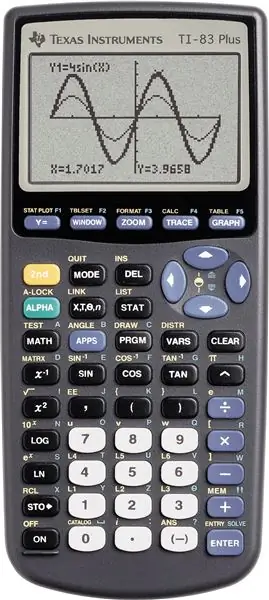
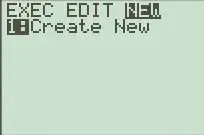
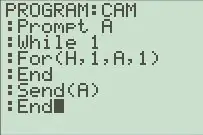
በሂሳብ ማሽንዎ ላይ በመመስረት ይህ ሂደት ትንሽ የተለየ ሊሆን ይችላል። የሚከተሉት አቅጣጫዎች ለ Ti-83+ናቸው። ለተለያዩ ሞዴሎች መመሪያዎችን ለማግኘት እሞክራለሁ ፣ ግን እኔ ደግሞ ፕሮግራሙን ከእነሱ ጋር እንዲሠራ መለወጥ አለብኝ።
1) ግራፊክ ካልኩሌተርዎን ያብሩ (ዱህ) 2) የ PRGM ቁልፍን ይጫኑ 3) “አዲስ” በሚል ርዕስ ከላይ ያለውን ትር ለማጉላት የቀኙን ቀስት ሁለት ጊዜ ይጫኑ 4) ENTER 5 ን ይጫኑ) በስም ያስገቡ (እኔ “ካሜራ” ተጠቅሜያለሁ)) 6) አሁን የሚከተለውን ፕሮግራም ለማስገባት ዝግጁ ነዎት። የ PRGM ቁልፍን እንደገና በመጫን ተግባሮቹ ይጠየቃሉ ፣ ለ ፣ እና ያበቃል። ላክ ተግባር 2 ኛ -> 0 (ካታሎግ) በመጫን መመረጥ አለበት። ፕሮግራሙ እዚህ አለ - ፈጣን ሀ - 1 እያለ - ለ (ኤች ፣ 1 ፣ ሀ ፣ 1): ጨርስ: ይላኩ (ሀ): ጨርስ ይህ በጣም ቀላል ፕሮግራም ነው። ምን ያህል ምስሎች እንደተወሰዱ የሚከታተል ፣ የቀረውን ግምታዊ ጊዜ ያሳየ ፣ ወዘተ አንድ ጊዜ አንድ ጻፍኩ ፣ ግን በጣም ብዙ የባትሪ ዕድሜን የሚያፈስ ይመስላል እና በሆነ ምክንያት ካልኩሌተሩ ከተወሰኑ ምስሎች በኋላ የቀዘቀዘ ይመስላል። ፕሮግራሙን በሰብሳቢ ውስጥ በፒሲ ላይ ከጻፉ ፣ ከዚያ ወደ ካልኩሌተር ቢላኩት የተሻለ ሊሠራ ይችላል ፣ ግን ልዩ የአገናኝ ገመድ ያስፈልግዎታል ፣ እና ያ ዓይነቱ የዚህ አስተማሪ ነጥብን ያሸንፋል። አዘምን - ከላይ ያለው ኮድ ይሠራል ተብሏል በሁለቱም TI-83 እና Ti-84 ሞዴሎች ላይ። ለቲ-89: (ፕሮግራም) ካሜራ (ስዕሎች ፣ መዘግየት) Prgm 0-> x ሳለ x <pics for y ፣ 0 ፣ መዘግየት ፣ 1 EndFor Try x+1-> x SendHhat ClrErr EndTry EndWhile EndPrgm (End Program)
ደረጃ 3 ግንኙነቱን መፍጠር


ምን ዓይነት ካሜራ እንዳለዎት ይህ እርምጃ በጣም ቀላል መሆን አለበት። አብዛኛዎቹ የ TI ካልኩሌተሮች ሁለት ካልኩሌቶችን አንድ ላይ ለማገናኘት የሚያገለግል 2.5 ሚሜ የድምጽ መሰኪያ አላቸው። የእኔ የ EOS ዓመፀኛ ተመሳሳይ ዓይነት መሰኪያ ይጠቀማል ፣ እና መለወጥ አያስፈልግም።
ሆኖም ፣ ካሜራዎ የተለየ መጠን ያለው የድምጽ ገመድ የሚጠቀም ከሆነ አስማሚ መጠቀም ሊያስፈልግዎት ይችላል። በጣም የከፋ ፣ የተለየ የቅርጽ ማያያዣን የሚጠቀም ከሆነ አስማሚ መግዛት ወይም መሥራት ሊኖርብዎት ይችላል (እንደ ካኖን 10 ዲ ያሉ ካሜራዎች ለእነሱ በተለይ ለእነሱ የተሰሩ የመዝጊያ መልቀቂያ መሰኪያዎች እንዳሉ አውቃለሁ ፣ እነዚህን አይነት አያያ findች ማግኘት በጣም ከባድ ነው)።
ደረጃ 4: የእርስዎን ጥይት ያዘጋጁ።



እዚህ መዝናናት ይጀምራል። ካልኩሌተርዎን ገና አይሰኩ። በመጀመሪያ ፣ ምን ፎቶግራፍ ማንሳት እንደሚፈልጉ ይወስኑ። ከቤት ውጭ ከሆኑ ፣ የመብራት ሁኔታዎች በትክክል በቋሚነት በሚቆዩበት ጊዜ ይህንን ለማድረግ ይሞክሩ። እንዲሁም ከፀሐይ ለመራቅ ይሞክሩ። ምትዎን ያቁሙ - ጠንካራ ትሪፕድ ይጠቀሙ እና በጣም በጥብቅ አያጉሉ። ነገሮች ከረዥም ጊዜ በኋላ ሊለወጡ እንደሚችሉ መርሳት የለብዎትም ትኩረት - ትኩረት ካደረጉ በኋላ ካሜራዎን ወደ በእጅ ትኩረት ይለውጡ ፣ ወይም ካሜራዎ አንድ ካለ የመቆለፊያ ትኩረት ባህሪን ይጠቀሙ። ርዕሰ ጉዳይዎ ከተንቀሳቀሰ ካሜራዎ በስዕሉ ውስጥ በሌላ ነገር ላይ ለማተኮር ሊወስን ስለሚችል ይህ እርምጃ በጣም አስፈላጊ ነው። በቪዲዮ ውስጥ ትኩረቱ በፍጥነት እየተለወጠ ከሆነ በጣም ጥሩ አይመስልም። እንዲሁም ፣ ሰማዩን ፎቶግራፍ እያነሱ ከሆነ እና በፍሬም ውስጥ ምንም ደመናዎች ከሌሉ ፣ ካሜራው በምንም ነገር ላይ ማተኮር አይችልም ፣ ምንም ስዕል ላይወስድ ይችላል። መጋለጥን ያዘጋጁ - ይህ እርምጃ የበለጠ ወሳኝ ሊሆን ይችላል ከትኩረት ደረጃ በላይ። ካሜራዎ በእጅ የመጋለጥ ሁኔታ ወይም የመቆለፊያ መጋለጥ ሁኔታ ካለው እሱን መጠቀሙ በጣም አስፈላጊ ነው። ልክ እንደ ትኩረቱ ፣ ተጋላጭነት በጊዜ ሂደት ሊለወጥ ይችላል እና ቪዲዮዎ በጣም በፍጥነት እየጨለመ እና ሲጨልም በጭራሽ ጥሩ አይመስልም። ጥራት ያዘጋጁ - በካሜራዎ እና ምን ያህል ጥራት እንደሚፈልጉ ላይ በመመስረት የእርስዎን ማስተካከል ያስፈልግዎታል። የምስል ጥራት። የእኔ ቀኖናዊ ዓመፀኛ እስከ 6.3 ሜጋፒክስሎች ድረስ ፎቶዎችን ማንሳት ይችላል ፣ ግን በዩቲዩብ ላይ ለመጫን ትንሽ ቪዲዮ ብሠራ ይህ በጣም አላስፈላጊ ነው። እንደዚሁም በኮምፒተርዎ ላይ በመመስረት 200+ ፎቶዎችን ለመክፈት ረጅም ጊዜ ይወስዳል በከፍተኛ ጥራት ተወስዷል። ስለዚህ ፣ እኔ ብዙውን ጊዜ ጥራቴን ወደ ዝቅተኛው ቅንብር እለውጣለሁ። አንዳንድ አማራጭ እርምጃዎች የስዕል ግምገማን ያጥፉ - እርስዎ ፎቶግራፍ በሚያነሱበት ጊዜ ሁሉ ኤልሲዲውን ባለማብራት የባትሪ ዕድሜን ለማዳን ከፈለጉ ፣ መታጠፍዎን ያስታውሱ የምስል ግምገማው ጠፍቷል። የካሜራ እንቅልፍን ያጥፉ - በመካከላቸው በጣም ብዙ መዘግየቶችን ይዘው ፎቶዎችን እየወሰዱ ከሆነ የካሜራ የእንቅልፍ ሁነታን ማጥፋት ያስፈልግዎታል። (ምንም እንኳን ይህ በፍጥነት ባትሪ ያጠፋል። በዚህ ላይ በጣም የሚጨነቁ ከሆነ ፣ ፎቶግራፍ ለማንሳት ከመሞከርዎ በፊት ካልኩሌተር “እንዲነቃ” ፕሮግራሙን በእውነቱ መለወጥ ይችላሉ ፣ በዚህ መንገድ ካልኩሌተርን በእንቅልፍ ሁኔታ ውስጥ ማቆየት ይችላሉ። ሆኖም ፣ እኔ ይህ አላስፈላጊ ነው ብለው ያስባሉ)።
ደረጃ 5 ፎቶዎቹን ያንሱ
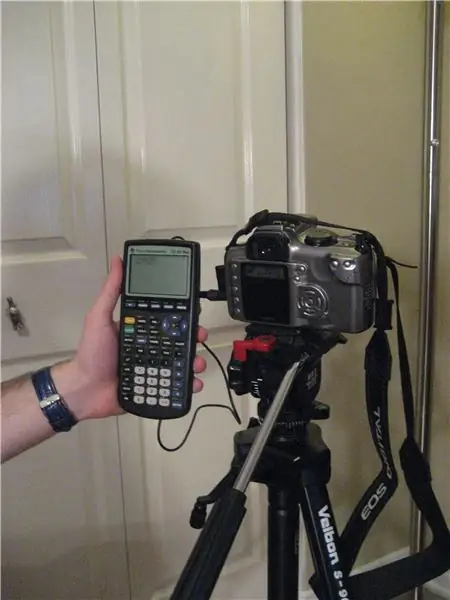
ይህ ክፍል በቀላሉ ቀላል ነው - ካሜራዎን እና ካልኩሌተርዎን ያገናኙ - ሁለቱን ለማገናኘት የአገናኝ ገመዱን ከክፍል 3 ይጠቀሙ ፕሮግራሙን ይጀምሩ - ካልኩሌተርዎን ያብሩ እና የ PRGM ቁልፍን ይጫኑ። በዝርዝሩ ላይ ያደረጉትን ፕሮግራም ይፈልጉ እና አስገባን ይጫኑ። በማያ ገጽዎ ላይ “A =?” የሚለውን ጥያቄ ማየት አለብዎት። በስዕሎቹ መካከል በሚፈልጉት የጊዜ መጠን ውስጥ ያስገቡ። ማሳሰቢያ - ይህ በሰከንዶች ውስጥ ያለው የጊዜ መጠን አይደለም። እኔ ከእነዚህ ውስጥ 100 የሚሆኑት አንድ ሰከንድ ያደርጋሉ ብዬ አስባለሁ ፣ ግን ይህ በባትሪ ዕድሜ እና በካልኩሌተርዎ ሞዴል ላይ በመመስረት ሊለወጥ ይችላል። በእያንዳንዱ ጊዜ ስለዚህ ልወጣ ማሰብ ካልፈለጉ ፣ ለእርስዎ እንዲያደርግ በፕሮግራሙ ውስጥ ትንሽ የኮድ ቁራጭ ማከል ይችላሉ። አስገባን ይጫኑ - ካሜራዎ መነጠቅ መጀመር አለበት! አሁን ቁጭ ይበሉ እና ዘና ይበሉ እና ምንም የሚፈነዳ ነገር እንደሌለ ያረጋግጡ። «ERR: BREAK» የሚል ጥያቄን ያያሉ። ዝም ብለህ አድምቅ እና አስገባን ተጫን። ፕሮግራሙ አሁን ይቋረጣል እና ካልኩሌተርዎን ማጥፋት ይችላሉ። ፕሮግራሙን እንደገና ማስጀመር ከፈለጉ ፣ ማድረግ ያለብዎት እንደገና ENTER ን መጫን ነው ፣ እንደገና ወደ ፕሮግራሙ መገናኛ መሄድ አያስፈልግዎትም።
ደረጃ 6 ቪዲዮውን አጠናቅሩ
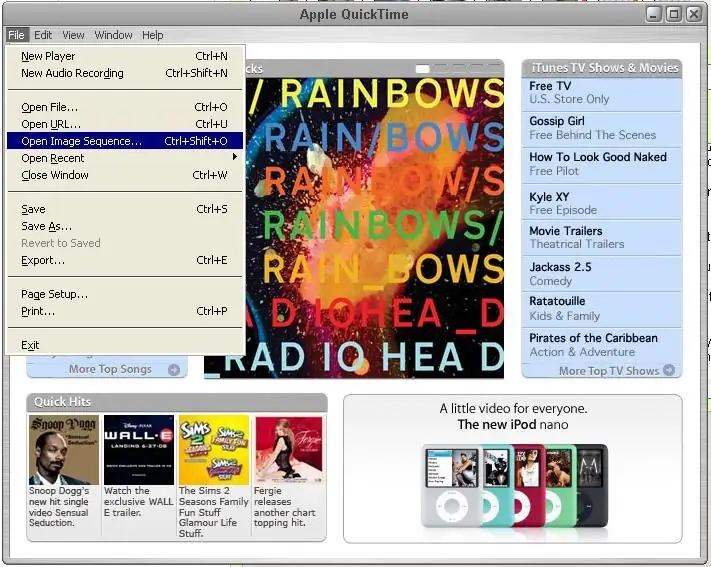
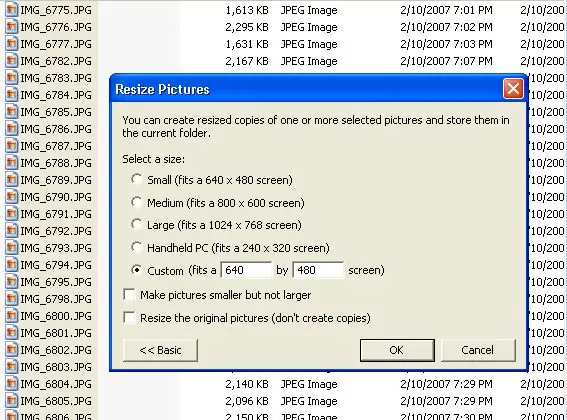
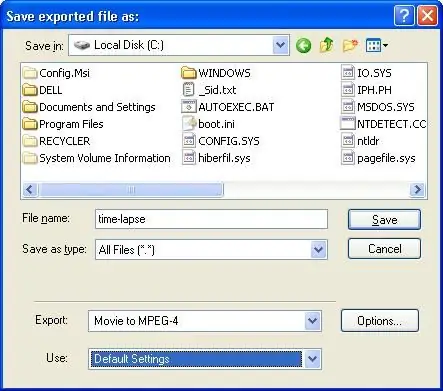
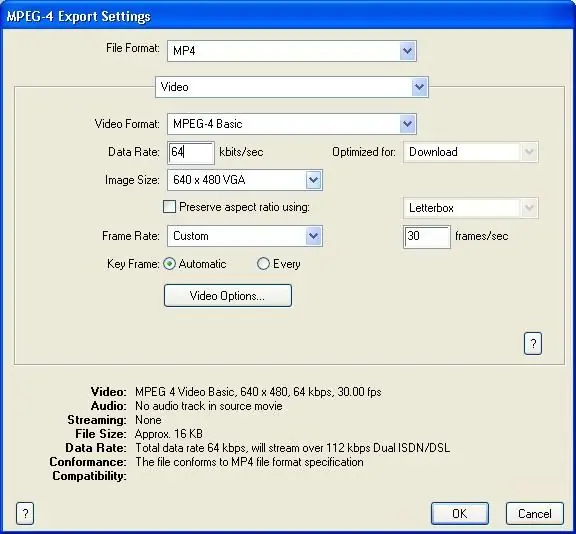
አሁን ሁሉም ሥዕሎችዎ እንዳሉዎት ፣ ማድረግ ያለብዎት በቪዲዮ ውስጥ አንድ ላይ ማዋሃድ ነው። ይህን ማድረግ የሚችሉባቸው ብዙ መንገዶች አሉ። ዩቲዩብ እዚህ የዊንዶውስ ፊልም ሰሪ በመጠቀም ቪዲዮን ለማጠናቀር መመሪያ አለው። ምንም እንኳን እኔ በዚህ ጉዳይ ላይ የማልወደው የቪድዮዎን ፍሬም በቀላሉ መለወጥ ስለማይችሉ የመጨረሻው ምርት ቀርፋፋ እና ብስባሽ ይመስላል። በግለሰብ ደረጃ እኔ QuickTime Pro ን ከአፕል (እኔ እስካላደረግኩት ድረስ) መጠቀም እወዳለሁ። እንደ አፕል…) በመጀመሪያ ፣ ሁሉንም ፎቶዎችዎን በኮምፒተርዎ ሃርድ ድራይቭ ላይ ይቅዱ እና ወደ አቃፊ ውስጥ ያስገቡ። ምናልባት ሁሉንም ፎቶዎችዎን አስቀድመው መጠኑን መለወጥ ይፈልጉ ይሆናል። በጣም ብዙ ትላልቅ ፎቶዎችን በፍጥነት ጊዜ ለመክፈት ከሞከረ ይህ ኮምፒተርዎ እንዳይቀዘቅዝ ይከላከላል። እኔ በቀጥታ እዚህ ማውረድ የሚችሉት የዊንዶውስ ኤክስፒ PowerToys ምስል መቀየሪያን እንዲጠቀሙ ሀሳብ አቀርባለሁ። ለመጠቀም በጣም ቀላል ነው እና ሁሉንም ፎቶዎችዎን በቅጽበት መጠን መለወጥ ይችላሉ። ቀጣይ (Quicktime Pro ን የሚጠቀሙ ከሆነ) ወደ ፋይል> የምስል ቅደም ተከተል ይክፈቱ። ከቪዲዮዎ የመጀመሪያውን ምስል ይምረጡ እና እሺን ይጫኑ። ቪዲዮዎ በራስ -ሰር መፈጠር አለበት! ከዚያ ፋይል> ወደ ውጭ ላክ የሚለውን ይምረጡ። ከቅንብሮቹ ጋር መጫወት ሊኖርብዎት የሚችልበት ቦታ ይህ ነው። ቪዲዮዎን ወደ YouTube መስቀል ከፈለጉ ፣ ይህንን ገጽ እንዲመለከቱ ሀሳብ አቀርባለሁ። ቪዲዮዎ ለዩቲዩብ እንዲሰፋ ከፈለጉ ፣ በኤክስፖርት መገናኛው ውስጥ “ፊልም ወደ MPEG-4” የሚለውን ይምረጡ ፣ ከዚያ ተጨማሪ አማራጮችን ለመለወጥ የአማራጮች ቁልፍን ጠቅ ያድርጉ። ዙሪያ። ከአንዳንድ ቅንጅቶች ጋር ስዕል አካትቻለሁ ፣ ግን በቪዲዮ ነገሮች በጣም ጥሩ አይደለሁም ፣ ስለዚህ እባክዎን ለፍላጎቶችዎ የሚስማማውን ለማግኘት ይሞክሩ። ከፍተኛ ጥራት ያለው ቪዲዮ ከፈለጉ ፣ AVI ን ወይም ፈጣን የትዕይንት ፊልም ቅርጸት እንዲጠቁሙ እመክራለሁ ፣ ግን እንደገና በዚህ በጣም ጥሩ አይደለሁም ስለዚህ እባክዎን ሙከራ ያድርጉ። ምንም እንኳን Quicktime Pro ን “መግዛት” ካልፈለጉ ፣ ሌሎች ብዙ አማራጮች አሉ። ምንም እንኳን በእውነቱ ከዚህ አስተማሪ ወሰን በላይ ነው ፣ ስለዚህ ያንን ለእርስዎ እተወዋለሁ። ለ “የእንቅስቃሴ ሶፍትዌር አቁም” ፈጣን የጉግል ፍለጋ ብዙ ውጤቶችን መስጠት አለበት። በማዋቀርዎ ላይ በመመርኮዝ በጣም ስለሚለያይ በዚህ ውስጥ ብዙ አልገባም።
ደረጃ 7: ይደሰቱ

ይህንን ዘዴ በመጠቀም የሠራኋቸው አንድ ባልና ሚስት የተጠናቀቁ ቪዲዮዎች እዚህ አሉ። እንዲሁም በኋላ ላይ የሂሳብ ስሌቶችን (ቲ -84 ፣ 86 እና 89 ን) እንዴት መርሃ ግብር እንደሚያውቅ የሚያውቅ ማንኛውም ሰው ተመሳሳይ ፕሮግራሞችን ለማድረግ አንዳንድ ፕሮግራሞችን ቢጽፍ ጥሩ ነው። ምናልባት ፕሮግራሞቹን መጻፍ እችል ነበር ፣ ግን እሱን ለመፈተሽ ምንም መንገድ የለኝም። ይዝናኑ!
የሚመከር:
ኢንተርቫሎሜትር 13 ደረጃዎች (ከስዕሎች ጋር)

ኢንተርቫሎሜትሪ-ጊዜ-ያለፈ ፎቶግራፍ ማድረግ እንድችል ለ DSLR ፔንታክስ ካሜራ ጥራት ያለው DIY intervalometer ለማድረግ ወሰንኩ። ይህ intervalometer እንደ Nikons እና Canons ካሉ የ DSLR ካሜራዎች ከአብዛኞቹ ዋና ዋና ምርቶች ጋር መስራት አለበት። የሚሠራው መከለያውን በማነቃቃት ነው
አስትሮኖሚ ኢንተርቫሎሜትር 4 ደረጃዎች (ከስዕሎች ጋር)

አስትሮኖሚ ኢንተርቫሎሜትር - ከኔ የትርፍ ጊዜ ማሳለፊያዎች አንዱ አስትሮፎግራፊ ነው። አስትሮፎግራፊ ከተለመደው ፎቶግራፍ የተለየ ነው ፣ በቴሌስኮፕ ላይ ፎቶግራፍ ሲነሱ ፣ ጋላክሲዎች እና ኔቡላዎች ጨለማ ስለሆኑ ፣ ረጅም ተጋላጭነት ፎቶግራፍ ማንሳት አለብዎት (ከ 30 እስከ ብዙ ደቂቃዎች) እና
የጊዜ ኪዩብ - አርዱinoኖ የጊዜ መከታተያ መግብር 6 ደረጃዎች

የጊዜ ኪዩብ - አርዱinoኖ የጊዜ መከታተያ መግብር -አንዳንድ ዘመናዊ የኩብ መግብርን በመገልበጥ የጊዜ ክስተቶችን ለመከታተል ቀላል ግን በእውነት ጠቃሚ የአርዱዲኖ ፕሮጀክት ላቀርብዎት እፈልጋለሁ። ወደ «ሥራ» ገልብጥ >; " ተማር " >; " ሙዚቃዎች " >; " እረፍት " ጎን እና እሱ ይቆጥራል
ካልኩሌተርን ወደ ብረት መመርመሪያ ይለውጡ 6 ደረጃዎች

ካልኩሌተርን ወደ ብረት መመርመሪያ ይለውጡ -የቤት ውስጥ ሜታል መመርመሪያን ለመሥራት ጥቂት የቤት እቃዎችን በመጠቀም በቅርቡ በጣም ጥሩ ዘዴ አገኘሁ! የራስዎን እንዴት እንደሚሠሩ እነሆ! ለቪዲዮው አገናኝ እዚህ አለ - http://www.youtube.com/watch?v=_G5HzeIl9cY
ለካኖን እና ለኒኮን ካሜራዎች ኢንተርቫሎሜትር 10 ደረጃዎች (ከስዕሎች ጋር)

ለካኖን እና ለኒኮን ካሜራዎች ኢንተርቫሎሜትር - ይህ አስተማሪ በማንኛውም ካሜራ ማለት ይቻላል ሊሠራ የሚችል ኢንተርቫሎሜትር እንዴት እንደሚሠራ ያስተምራል። በካኖን እና ኒኮን ካሜራዎች ተፈትኗል ፣ ግን ለሌሎች ካሜራዎች አስማሚ ኬብሎችን መስራት ካሜራውን ማወቅ ብቻ ነው
